Kleben oder lösen Sie Verbinder
Leim hält Formen und Verbinder aneinander. Wenn Kleben aktiviert ist, können Sie Formen verschieben und die Verbindungen verbunden halten. Wenn der Klebstoff deaktiviert ist, können Sie Formen verschieben und die Verbindungsstücke sind nicht verbunden.
Steckverbinder automatisch kleben oder lösen
Die folgenden Verfahren ändern die standardmäßige Klebeeinstellung für neu erstellte Verbinder, ändern jedoch nicht die Klebeeinstellung für vorhandene Verbinder.
Deaktivieren Sie das Kleben standardmäßig für neu erstellte Verbinder
Klicken Sie auf der Registerkarte Ansicht in der Gruppe Visuelle Hilfen auf das Dialogstartprogramm
 .
. 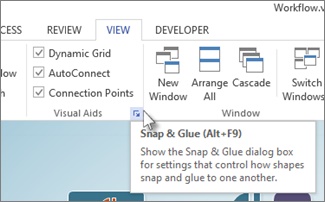
Deaktivieren Sie im Dialogfeld „ Snap & Glue " auf der Registerkarte „ Allgemein " unter „ Aktuell aktiv " das Kontrollkästchen „ Glue ".
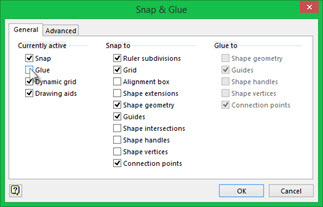
Kleben Sie standardmäßig für neu erstellte Konnektoren aktiviert
Klicken Sie auf der Registerkarte Ansicht auf das Dialogstartprogramm in der Gruppe Visuelle Hilfen .
Aktivieren Sie im Dialogfeld „ Snap & Glue " auf der Registerkarte „ Allgemein " unter „ Aktuell aktiv " das Kontrollkästchen „ Glue ".
Stecker einzeln kleben oder lösen
Die folgenden Verfahren ändern die Leimeinstellung für vorhandene Verbinder, ändern jedoch nicht die Standardleimeinstellung.
Bestimmen Sie, ob ein Verbinder geklebt oder nicht geklebt ist
Tipp Verwenden Sie die Zoom -Funktion, um kleine Details besser zu sehen und eine genauere Kontrolle zu haben: Vergrößern (drücken Sie ALT+F6), Verkleinern (ALT+ UMSCHALT +F6) und An Fenster anpassen (STRG+UMSCHALT+W).
Wählen Sie einen Verbinder aus, um zu sehen, ob er geklebt oder nicht geklebt ist.
Beachte das Folgende:
Ein geklebter Verbinder zeigt an seinen Endpunkten grüne Punkte oder Kreise.
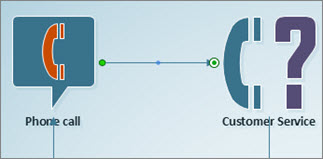
Ein unverklebter Verbinder zeigt weiße oder graue Punkte an seinen Endpunkten.
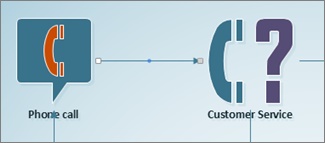
Löse ein Ende eines Steckers
Ziehen Sie einen Verbindungsendpunkt vom Verbindungspunkt der Form weg.
Nur der Endpunkt, den Sie ziehen, wird getrennt. Wenn das andere Ende des Verbinders geklebt wurde, bleibt es geklebt.
Lösen Sie beide Enden eines oder mehrerer Verbinder
Führen Sie einen der folgenden Schritte aus:
Um einen Stecker zu lösen, wählen Sie den Stecker aus und drücken Sie eine beliebige Pfeiltaste auf der Tastatur.
Um mehrere Verbinder gleichzeitig zu lösen, halten Sie die Strg-Taste gedrückt, während Sie die Verbinder auswählen, und drücken Sie dann eine beliebige Pfeiltaste.
Alle ausgewählten Verbinder werden von den Shapes, mit denen sie verbunden sind, gelöst.
Kleben Sie einen Verbinder auf Formen
Wählen Sie das nicht geklebte Ende des Verbinders aus und ziehen Sie es auf den Verbindungspunkt der Form oder des Shapes, an den Sie es kleben möchten. Der Umriss der Form oder ein Verbindungspunkt wird grün hervorgehoben.
Durch das Kleben eines Verbinders an den Verbindungspunkt eines Shapes wird eine statische Verbindung erstellt, während durch das direkte Kleben eines Verbinders an das Shape eine dynamische Verbindung erstellt wird.
Weitere Einzelheiten und weitere Informationen finden Sie unter Verbinder zwischen Formen hinzufügen.
Seitenanfang
Siehe auch
Bearbeiten Sie Verbindungspunkte, Linien oder Pfeile
No comments:
Post a Comment